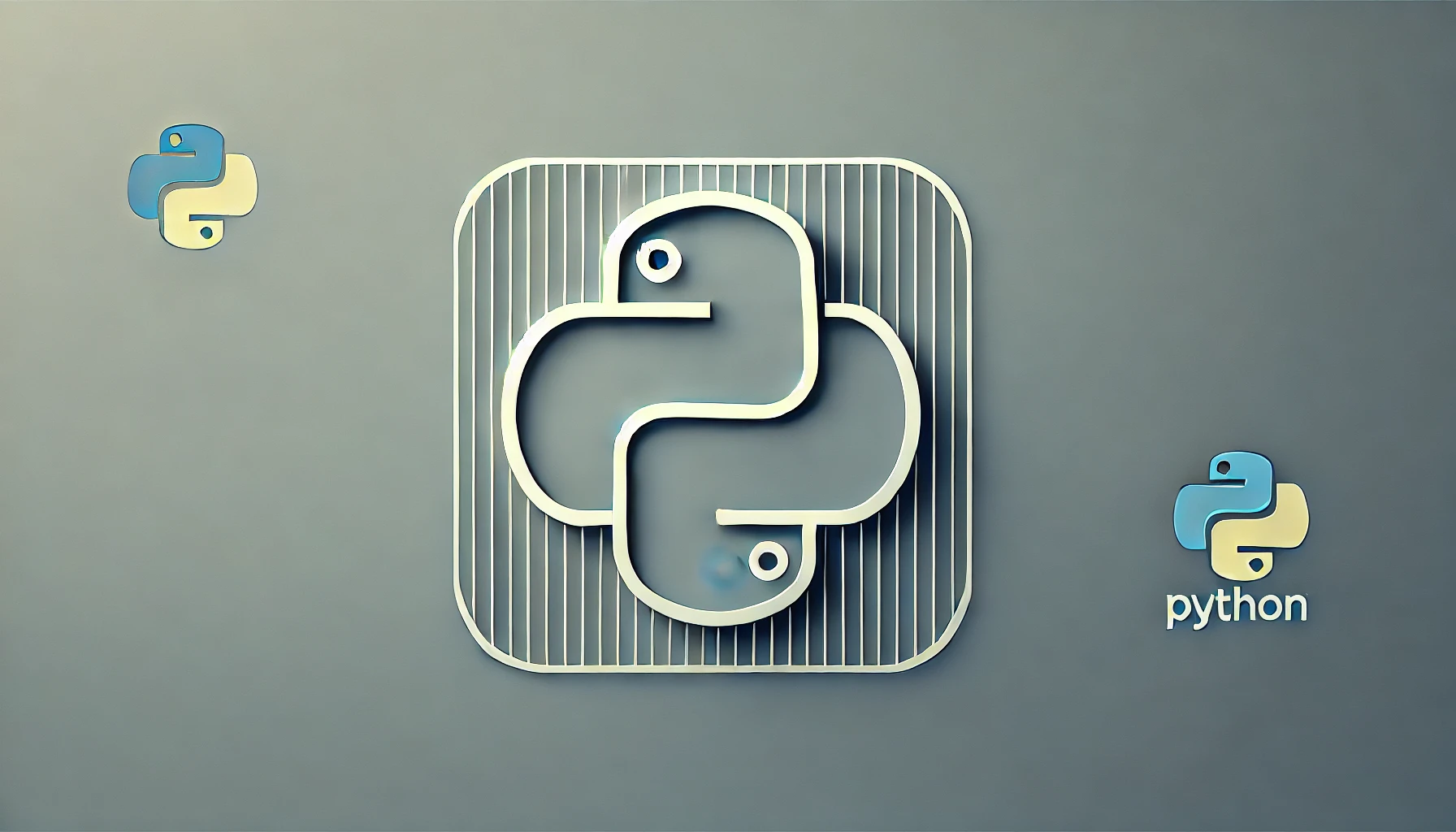プロットからxticksを削除する方法
Pythonのデータ可視化ライブラリであるMatplotlibを使用してプロットを作成する際、時々xticks(x軸の目盛り)を削除したい場合があります。xticksを削除する方法について解説します。
1. xticksを削除する基本的な方法
最も基本的な方法は、xticksを空のリストに設定することです。以下のサンプルコードを参考にしてください。
import matplotlib.pyplot as plt # プロットデータの作成 data = [1, 2, 3, 4, 5] plt.plot(data) # xticksを削除 plt.xticks([]) plt.show()
上記のコードを実行すると、xticksがプロットから削除されます。
2. 特定のxticksを削除する方法
特定のxticksを削除したい場合は、xticks関数に削除したいxticksの位置を指定します。以下はその例です。
import matplotlib.pyplot as plt # プロットデータの作成 data = [1, 2, 3, 4, 5] plt.plot(data) # 特定のxticksを削除 plt.xticks(ticks=[1, 3], labels=[]) plt.show()
上記のコードでは、位置1と位置3のxticksが削除されます。
3. xticksのスタイルをカスタマイズする方法
xticksのスタイルをカスタマイズすることも可能です。以下の例では、xticksのフォントサイズや色を変更しています。
import matplotlib.pyplot as plt # プロットデータの作成 data = [1, 2, 3, 4, 5] plt.plot(data) # xticksのスタイルをカスタマイズ plt.xticks(fontsize=12, color='red') plt.show()
上記のコードを実行すると、xticksのフォントサイズが12に、色が赤に変更されます。
以上がMatplotlibを使用してプロットからxticksを削除する方法についての解説でした。必要に応じて、これらの方法を組み合わせて使うことで、より柔軟なプロットの作成が可能です。
xticksを削除するには、Matplotlibのプロットからxticksを削除する方法があります。これを行うには、plt.xticks([])という関数を使用します。この関数は、現在のプロットからxticksを削除し、空のリストをxticksとして設定します。これにより、xticksが表示されなくなります。この方法を使用すると、プロットからxticksを簡単に削除することができます。